Kā atslēgt grupas īsziņas Android 11

Atslēdziet grupas īsziņas Android 11, lai kontrolētu paziņojumus ziņu lietotnē, WhatsApp un Telegram.
Covid-19 un ar to saistītās bloķēšanas ir likušas ikvienam pielāgoties jauniem personīgajiem un darba apstākļiem. Liels skaits cilvēku ir izmantojuši Zoom kā saziņas platformu gan darba sanāksmēm, gan personīgajiem zvaniem. Reizēm jums var būt nepieciešams vai vēlaties ierakstīt sarunu, kurā atrodaties. Lai gan jūs varētu būt priecīgi ierakstīt tiešu kopiju no redzētā vai dzirdētā, iespējams, vēlēsities veikt arī sarežģītāku rediģēšanu, lai iegūtu kvalitatīvāku gala rezultātu. Šī rediģēšana ir īpaši svarīga, ja no saviem ierakstiem veidojat profesionālu saturu.
Ja vēlaties rediģēt tālummaiņas zvana audio, visu personu audio ierakstīšana vienā audio celiņā to apgrūtina. Ideāls risinājums ir izveidot atsevišķu audio celiņu katram lietotājam, jo tas ļauj īpaši rediģēt ikviena audio neatkarīgi. Par laimi profesionāliem satura ražotājiem, Zoom ietver funkcionalitāti, lai ierakstītu atsevišķu audio celiņu katram lietotājam, kurš runā sapulces laikā.
Ja vēlaties iespējot iestatījumu, lai ikviena audio sadalītu atsevišķos audio celiņos, varat to izdarīt tālummaiņas iestatījumos. Lai piekļūtu iestatījumiem, augšējā labajā stūrī noklikšķiniet uz sava lietotāja ikonas un pēc tam noklikšķiniet uz "Iestatījumi".
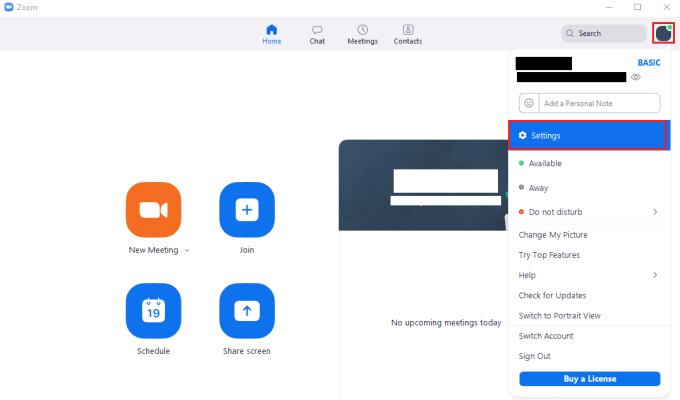
Lai piekļūtu tālummaiņas iestatījumiem, noklikšķiniet uz sava lietotāja ikonas un pēc tam nolaižamajā izvēlnē uz "Iestatījumi".
Iestatījumos pārslēdzieties uz cilni “Ierakstīšana”. Lai iespējotu iestatījumu, atzīmējiet izvēles rūtiņu “Ierakstīt atsevišķu audio failu katram dalībniekam, kurš runā”, kas atrodas otrajā vietā no augšas.
Padoms. Audio faili var aizņemt pietiekami daudz vietas diskā, ne tik daudz, cik video, bet noteikti arī ne maz. Katram lietotājam ierakstot atsevišķu audio celiņu, datorā palielināsies vieta, kas nepieciešama ieraksta saglabāšanai, tāpēc pārliecinieties, ka jums ir pietiekami daudz brīvas vietas, it īpaši, ja ierakstāt ilgu laiku.
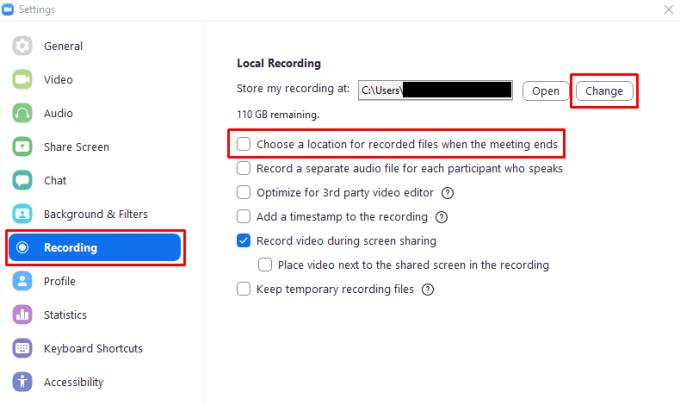
Atzīmējiet izvēles rūtiņu “Ierakstīt atsevišķu audio failu katram dalībniekam, kurš runā”, kas atrodas otrajā vietā iestatījumu “Ierakstīšana” augšdaļā.
Atslēdziet grupas īsziņas Android 11, lai kontrolētu paziņojumus ziņu lietotnē, WhatsApp un Telegram.
Atverot sākumlapa jebkurā pārlūkā, vēlaties redzēt savas iecienītās lietas. Kad sākat lietot citu pārlūku, vēlaties to iestatīt pēc savas gaumes. Iestatiet pielāgotu sākumlapu Firefox Android ar šiem detalizētajiem soļiem un uzziniet, cik ātri un viegli tas var tikt izdarīts.
Tālruņu pasaulē, kur tehnoloģijas nepārtraukti attīstās, Samsung Galaxy Z Fold 5 izceļas ar savu unikālo salokāmo dizainu. Taču, cik futuristisks tas būtu, tas joprojām balstās uz pamata funkcijām, ko mēs visi ikdienā izmantojam, piemēram, ierīces ieslēgšanu un izslēgšanu.
Mēs esam pavadījuši nedaudz laika ar Galaxy Tab S9 Ultra, un tas ir ideāls planšetdators, ko apvienot ar jūsu Windows PC vai Galaxy S23.
Izmantojiet jautrus filtrus jūsu Zoom sanāksmēs. Pievienojiet halo vai izskatieties pēc vienradža Zoom sanāksmē ar šiem smieklīgajiem filtriem.
Vēlaties izveidot drošu OTT pieredzi bērniem mājās? Izlasiet šo ceļvedi, lai uzzinātu par Amazon Prime Video profiliem bērniem.
Lai izveidotu atkārtotus pasākumus Facebook, dodieties uz savu lapu un noklikšķiniet uz Pasākumiem. Pēc tam pievienojiet jaunu pasākumu un noklikšķiniet uz Atkārtota pasākuma pogas.
Kā konfigurēt reklāmu bloķētāja iestatījumus Brave pārlūkā Android, sekojot šiem soļiem, kurus var izpildīt mazāk nekā minūtē. Aizsargājiet sevi no uzmācīgām reklāmām, izmantojot šos reklāmu bloķētāja iestatījumus Brave pārlūkā Android.
Jūs varat atrast vairākus paplašinājumus Gmail, lai padarītu savu e-pasta pārvaldību produktīvāku. Šeit ir labākie Gmail Chrome paplašinājumi.
Ja neesi pārliecināts, kas ir ietekme, sasniegšana un iesaistīšanās Facebook, turpini lasīt, lai uzzinātu. Apskati šo vieglo skaidrojumu.







